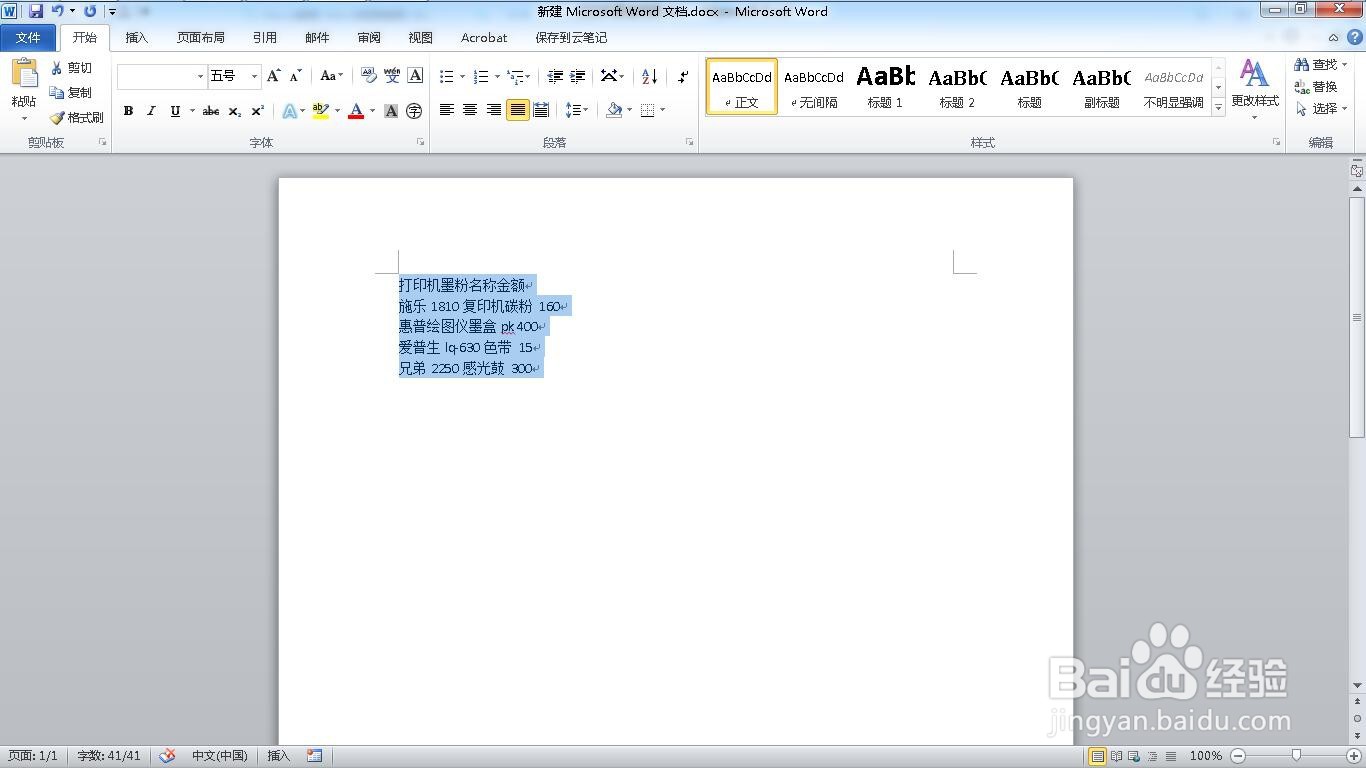如何在word里制作目录形式的虚线对齐效果
1、打开一个空白的word文档。
2、输入文字,Ctrl+A选中。
3、点击右侧标尺按钮,即可出现制表符栏。
4、点击上方左侧的制表符,将其调整为居中式制表符。
5、右键点击标尺后,出现居中式制表符,然后调节标尺的位置。
6、将光标定位到需要分隔开来的文字之间,按下Tab键,下面的几个以此类推。
7、选中除了首行之外的余下几行,双击标尺中的制表位,弹出制表位对话框。
8、选择制表位位置以及前导符样式,选择5号前导符,确定。
9、分隔开来的文字与文字之间,就插入了前导符,类似目录样式,这样就完成了。
声明:本网站引用、摘录或转载内容仅供网站访问者交流或参考,不代表本站立场,如存在版权或非法内容,请联系站长删除,联系邮箱:site.kefu@qq.com。
阅读量:53
阅读量:26
阅读量:53
阅读量:59
阅读量:89